IPhone vagy Android felhasználók számára a szöveges üzenetek valószínűleg az egyik legértékesebb dolog az eszközön. Szinte mindenki az Üzenet alkalmazással beszélget barátaival, családjával stb., És néhány értékes beszélgetés sokat jelentene neked. Annak ellenére, hogy senki sem akarja elveszíteni a fontos szövegeket, még mindig vannak olyan helyzetek, amelyek váratlanul törölhetik a szöveges üzeneteket, például téves törlés, rendszerfrissítés, jailbreak kérdés stb. Ha ilyen problémákba ragadsz, és azon gondolkodsz, hogy lehetséges-e helyreállítva a törölt szöveges üzeneteket, a megfelelő helyre jöttél.
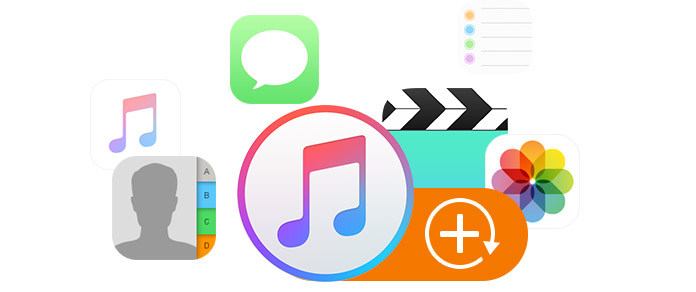
Mit, hogyan és hol tárol az iTunes biztonsági mentése
Biztonsági másolatomat készítettem a számítógépre az iTunesban, mielőtt elmentem az Apple Store-ba, ahol javítottam az iPhone-t. Amikor jó hazatértem, ismét futtattam az iTunes szoftvert a számítógépen, és felkészültem az iPhone -om visszaállítására. Nagyon furcsa, megtaláltam a médiafájlokat az iTunesban, de a képeket és a képeket nem találtam. Biztonsági másolatot készít az iTunes a fényképekről vagy a képekről? Hol tárolja az iTunes biztonsági másolatát? Hogyan változtathatom meg az iTunes fájlok tárolási helyét vagy kibonthatom az iTunes biztonsági másolatát? Most nagyon zavaros vagyok.
Ez az Apple megbeszéléseinek kérdése. iTunes Az Apple azért kínálja, hogy segítse a felhasználókat az iOS (iPhone, iPad és iPod) adatok biztonsági mentésében, vagy hogy videókat importálhasson az iTunesból lejátszás céljából. De tényleg jól tudod? Tudja, hogy képes-e képeket vagy képeket biztonsági másolatot készíteni? Tudja, hogyan lehet biztonsági másolatot készíteni az iPhone zenéről az iTunes rendszerre? Hol tárolja az iTunes az iPhone / iPad / iPod biztonsági mentését Windows vagy Mac esetén? Ismeri az iPhone visszaállításának módját iTunes biztonsági mentés? Az ilyen kérdések nagyon zavaróak, ha használni kívánja az iTunes alkalmazást. Ez a bejegyzés egy egyszerű rövid ismertetést nyújt az iTunes biztonsági mentéséről.
Az iTunes képeket és képeket készíthet biztonsági másolatot. Biztonsági másolatot készíthet más iOS-eszközökről származó adatokról. Az alábbiakban bemutatjuk a részleteket.
Fotók és képek |
Fényképezőgépes képek, képernyőképek, mentett képek, háttérképek stb. |
Média fájlok |
Filmek, zene, videók (más alkalmazás / eszköz), csengőhangok stb. |
Üzenetek és hívásnaplók |
iMessage, szolgáltatói SMS, hangüzenet, névjegyek, híváselőzmények stb. |
Alkalmazási adatok |
• Alkalmazásbeállítások, beállítások, adatok, dokumentumok és telepítési profilok |
Beállítás |
• Hálózati beállítások (Wi-Fi hotpotok, VPN-beállítások, hálózati beállítások) |
Memo & Naptár & Könyvjelző |
• Jegyzetek, hangjegyzetek, hangposta |
Egyéb |
• Safari előzmények, offline adatok, böngészési gyorsítótár, e-mail gyorsítótár/üzenet/mellékletek, ideiglenes fájlok stb. |
• Az iTunes és az App Stores tartalma, vagy közvetlenül az iBooks alkalmazásba letöltött PDF-fájlok
• Az iTunes alkalmazásból szinkronizált tartalom, például importált MP3 vagy CD, videók, könyvek és fényképek
• A felhőben már tárolt fotók, például My Photo Stream és iCloud Photo Library
• Apple Pay információk és beállítások
• Érintse meg az ID beállításokat
• Tevékenységi, egészségügyi és kulcstartó adatok (A tartalom biztonsági mentéséhez titkosított biztonsági mentést kell használnia az iTunes alkalmazásban.)
Van néhány mód az iPhone / iPad / iPod biztonsági mentésére az iTunes alkalmazásban. Az Apple által elmondott általános módszer olyan egyszerű, amennyit csak akar. Futtassa a legújabb iTunes alkalmazást a számítógépén> Csatlakoztassa az iPhone készüléket a számítógéphez USB-kábellel> Keresse meg és kattintson az iPhone készülékre ![]() (a kis iPhone ikon, az ellipszis mellett, a menüsor alatt)> "Összegzés"> "Biztonsági mentések"> "Ez a számítógép". Ezután a jobb alsó sarokban kattintson a "Biztonsági másolat készítése most" gombra, hogy biztonsági másolatot készítsen iPhone-adatairól az iTunes alkalmazásra. Ha iPad vagy iPod van, ugyanúgy működnek. De ez az időigényes, és minden adatot biztonsági másolatot kell készítenie egyetlen vagy részleges adat kiválasztása nélkül. Fotók, üzenetek biztonsági mentése stb. Esetében nem sikerül megtekinteni az iTunes biztonsági fájljait. Így megpróbálhat más módszereket is szinkronizálni az iPad és az iTunes között.
(a kis iPhone ikon, az ellipszis mellett, a menüsor alatt)> "Összegzés"> "Biztonsági mentések"> "Ez a számítógép". Ezután a jobb alsó sarokban kattintson a "Biztonsági másolat készítése most" gombra, hogy biztonsági másolatot készítsen iPhone-adatairól az iTunes alkalmazásra. Ha iPad vagy iPod van, ugyanúgy működnek. De ez az időigényes, és minden adatot biztonsági másolatot kell készítenie egyetlen vagy részleges adat kiválasztása nélkül. Fotók, üzenetek biztonsági mentése stb. Esetében nem sikerül megtekinteni az iTunes biztonsági fájljait. Így megpróbálhat más módszereket is szinkronizálni az iPad és az iTunes között.
Ilyen módon megtalálhatja azt a lehetőséget is, hogy jelölje be az "iPhone biztonsági másolatának titkosítása" jelölőnégyzetet, és létrehozza az iTunes titkosított jelszavát a fontos fájlokhoz. Az iTunes biztonsági másolatának helyreállításakor erre a jelszóra is szükség van. Elfelejtette az iTunes jelszavát? Javítsd meg most.
Az iTunes biztonsági másolatának készítése után honnan tudja, ha sikerült-e az adatok biztonsági mentése? A válasz: ellenőrizheti az iTunes biztonsági másolatát. Kattintson a menü gombra (![]() ) a bal felső sarokban, és kattintson a "Beállítások"> "Eszköz" fülre. Megtalálja az összes biztonsági másolatot az eszközök nevével és dátumával. Ha nem biztos abban, hogy részletes információit, például névjegyeit, fényképeit, üzeneteit stb. Sikeresen biztonsági másolattal látta-e el, hivatkozhat ellenőrizze, hogy a névjegyek az iTunesban vannak-e tárolva.
) a bal felső sarokban, és kattintson a "Beállítások"> "Eszköz" fülre. Megtalálja az összes biztonsági másolatot az eszközök nevével és dátumával. Ha nem biztos abban, hogy részletes információit, például névjegyeit, fényképeit, üzeneteit stb. Sikeresen biztonsági másolattal látta-e el, hivatkozhat ellenőrizze, hogy a névjegyek az iTunesban vannak-e tárolva.
Mostanra már tudta, hogy az iTunes biztonsági másolatot készíthet az adatokról, és ellenőrizheti, hogy készített-e biztonsági másolatot az iTunesról. De tudod, hol található az iTunes biztonsági mentési fájl tárolási helye a Windows XP / 7/8/10 vagy a MacBook Pro / Air rendszeren? Meg tudja változtatni azt a helyet, ahol az iTunes mentést készít manuálisan?
Az iTunes biztonsági másolatát a Mac vagy a számítógépen találja, a következő részletekkel:
Windows XP: C: \ Dokumentumok és beállítások \ Rendszergazda (felhasználónév) \ Alkalmazási adatok \ Apple Computer \ MobileSync \ Backup \
Windows 7/8/10: C: \ Felhasználók \ felhasználónév \ AppData \ Barangolás \ Apple Computer \ MobileSync \ Backup \
Mac OS X: \ Library \ Application Support \ MobileSync \ Backup \
Az iTunes biztonsági másolatot készíthet az iOS-adatokról, de a médiafájlok kivételével más másolatát nem tekintheti meg. tudsz helyezze át az iTunes könyvtárat egy külső meghajtóra vagy a flash meghajtót a jövőbeni hallgatáshoz. Ezenkívül az iTunes könyvtárat újból felépítheti, hogy manuálisan módosítsa az iTunes lejátszási listáját. De óvatosabbnak kell lennie erre.
Egyébként, ha át akarja vinni az iTunes biztonsági másolatát, vagy visszaállítani a törölt iTunes fájlokat, akkor szüksége lehet erre FoneLab - iPhone adatmentés, egy megbízható iTunes biztonsági mentés-kivonatoló program, amely segít.